

为了排版更好看一点,或为避免大批数据处理过程里出现混乱情况,需在每行下插入一空白行。数据较少时,手动添加就行。遇到大量数据需要插入空白行怎么办呢?下面分享Excel批量隔一行插入一行的操作方法。
Excel相关推荐:
打开需编辑的Excel表格。现在需要调整菜谱正文的排版,在正文菜谱内容每隔一行插入一空行。将光标移动到B2中。
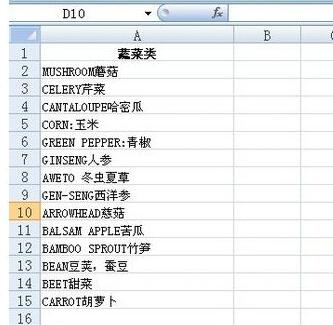
将光标定位在B2单元格,输入1。将光标移动到B2单元格右下角,按crtl键,下拉列表,在B列依次输入1、2、3……14.输入的具体数字是以菜谱正文的内容,即需要插入空白行的行数,来决定的。
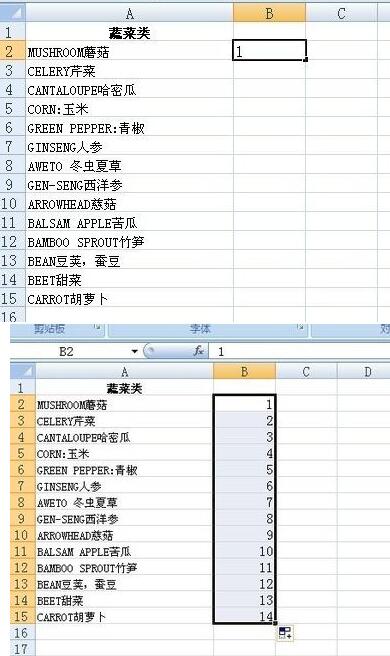
将光标移动到B15单元格。继续完成辅助列。输入1.5。将光标移动到B15单元格右下角,按crtl键,下拉列表,在B列依次输入1.5、2.5、3.5……13.5.
ps:具体输入的数字与(B2:B15)呈等差数列。
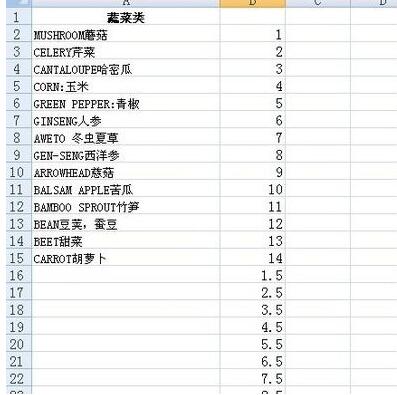
选中B2到B15单元格。如图所示。点击开始-排序和筛选-升序。
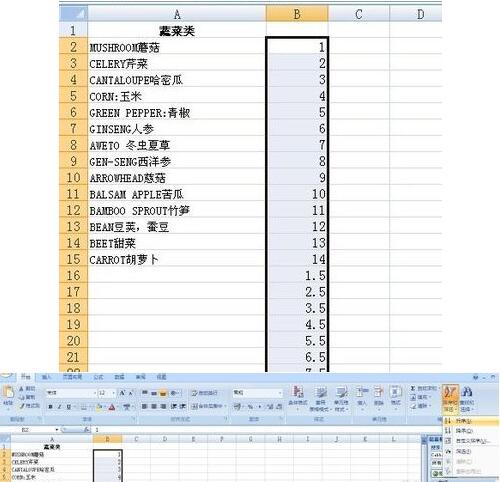
在弹出的“排序提醒”对话框中,默认值是扩展选定区域,保持默认值,点击排序。最终显示结果下面图二。是不是左列的每行下方都插入了一空白行了呢。
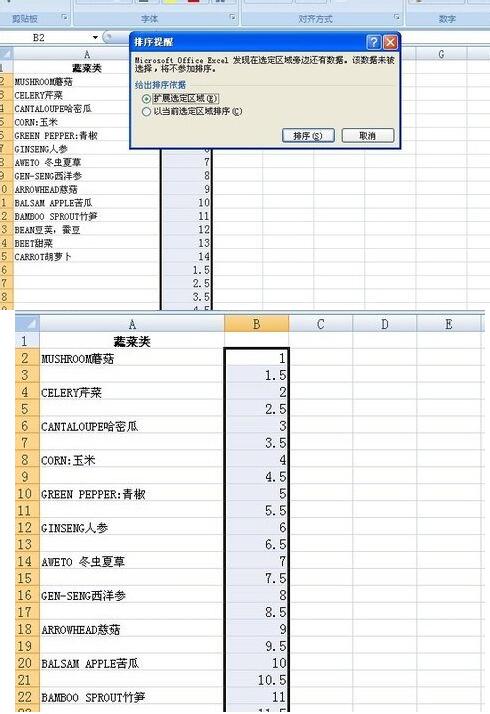
以上就是佩琪小编为各位分享的Excel批量隔一行插入一行的操作方法。有需要的朋友赶快来看看本篇文章吧。
注:文中插图与内容无关,图片来自网络,如有侵权联系删除。